《移一移鼠标,让文字安家》参考教案
信息技术三年级上册第九课_移一移鼠标让文字安家_新闽PPT课件

任务二:小组合作,自主探究
《 四和十》 四是四,十是十。 十四是十四,四十是四十。
《四和十》 十是十,四是四。 十四是十四,四十是四十。
不要把十四说成四十,
不要把四十说成十四。
不要把十四说成四十,
不要把四十说成十四。
秘密武器
右手握住鼠标, 左手小指按住Ctrl 键,中指按住C键
复制
快捷键
Ctrl + C
罗锅背铁锅,
铁锅压铁锅。
罗锅不背铁锅,
白奶奶把白菜摆开晒。 铁锅不压铁锅。
剪切
快捷键
Ctrl + X
粘帖
快捷键
Ctrl + V
课堂小结
不同点
被复制后,原来位 置的内Байду номын сангаас保留不变
复制+粘帖 剪切+粘帖
相 同 点
不同点
被剪切后,原来位 置的内容不再保留
复制或剪切一次, 可以粘帖多次
课堂练习
1、复制、粘帖操作的第一个步骤是 A、复制 B、粘帖 C、选中 D、剪贴 2、复制文字一次后,可以粘帖多少次? A、1次 B、2次 C、3次 D、无数次
1、认识复制、粘贴字符
复制
粘贴
…… 粘贴
复制:将内容复制一份到剪贴板里,原来位置的内容保留不变。 复制一次,可以多次 粘贴
粘贴:将剪贴板里的内容贴到文档里。
复制、粘贴步骤:
四步曲 第一步 选中 第二步 复制 第三步 第四步 粘帖
光标定位
任务一: 打开记事本,输入绕口令
四和十
四是四,十是十。 十四是十四,四十是四十。 不要把十四说成四十,
选择题
C D
B
3、要调整文字的顺序,我们可以怎么操作? A、复制、粘帖 B、剪切、粘帖 C、其他
移一移鼠标,让文字安家 课件

第三步
光标移到 要插入的
位置
第四步
选“粘 贴”
青蛙
1只青蛙4条腿 2只青蛙8条腿 3只青蛙12条腿 4只青蛙16条腿 5只青蛙20条腿 6只青蛙24条腿 7只青蛙28条腿 8只青蛙32条腿 9只青蛙36条腿 10只青蛙40条腿
任务一:打开“青蛙”记事本,比比看 哪个小组最快完成5只青蛙的输入,3分
应该上移一行
任务二:完成《分果果》的修改
• 参考课本53页的操作 • 不懂的组员间小声交流 • 时间2分钟
比一比
复制+粘贴
剪切+粘贴
粘贴 复 制
粘贴 剪 切
比一比,记一记
相同点 不同点
复制、粘贴 操 作 一 次 都 可 复制完,原来
以 进 行 多 次 粘 位置上的物体
贴
还在
剪切、粘贴
剪切完,原来 位置上的物体 就会不见了
钟时间哦!
1只青蛙4条腿
2只青蛙8条腿
3只青蛙12条腿
4只青蛙16条腿
5只青蛙20条腿
1、参考课本51-52页 2、与本组的小伙伴进行讨论
3、坐着举手请老师来帮助你
剪切+粘贴
粘贴 剪 切
剪切是将内
容剪切到空白 处,原来的位 置的内容不再 保留。剪切一 次,可以多次 粘贴。
分果果
多多和哥哥,坐下分果果。 都说要小个,外婆乐呵呵。 哥哥让多多,多多让哥哥。
课堂总结 • 今天你学会了什么?
法宝一:复制、粘贴 法宝二:剪切、粘贴
温故知新
1、没完成的同学继续完成《青蛙》的任务 2、完成的同学打开《分果果》的修改 3、都完成的同学做创新活动第二题(任选一
移一移鼠标让文字安家ppt课件小学信息技术闽教课标版信息技术三年级上册课件_3

初中信息技术苏科课标版七年级全一 册课件 内蒙古 鄂尔多 斯东胜 区正东 中学八 年级数 学上册 七年级 历史上 册第3单 元秦汉 时期统 一多民 族国家 的建立 和巩固 复习课 件新人 教版整 理版清 华机械 工程操 纵基础 课件
1.在操作过程中遇到了什么困难? 2.这节课,大家有什么收获?
初中信息技术苏科课标版七年级全一 册课件 内蒙古 鄂尔多 斯东胜 区正东 中学八 年级数 学上册 七年级 历史上 册第3单 元秦汉 时期统 一多民 族国家 的建立 和巩固 复习课 件新人 教版整 理版清 华机械 工程操 纵基础 课件
你知道吗?
复制粘贴的其他方法: 1.快捷键 Ctrl+C(复制)、Ctrl+V(粘贴) 2.软件的【编辑】菜单中选择【复制】或【粘贴】 3. 选中对象,按住Ctrl键,拖动对象到需要粘贴的位置。 4. 在工具栏中选择 复制 ,粘贴
剪切粘贴的其他方法: 1.快捷键 Ctrl+X、Ctrl+V 2.软件的【编辑】菜单中选择【剪切】或【粘贴】 3. 选中对象,直接拖动对象到需要粘贴的位置。 4. 在工具栏中选择 剪切 ,粘贴
初中信息技术苏科课标版七年级全一 册课件 内蒙古 鄂尔多 斯东胜 区正东 中学八 年级数 学上册 七年级 历史上 册第3单 元秦汉 时期统 一多民 族国家 的建立 和巩固 复习课 件新人 教版整 理版清 华机械 工程操 纵基础 课件
执行“复制”命令时 剪贴板Βιβλιοθήκη 像一个复印机、一台印章喜羊羊
原位置 (羊村)
羊族
初中信息技术苏科课标版七年级全一 册课件 内蒙古 鄂尔多 斯东胜 区正东 中学八 年级数 学上册 七年级 历史上 册第3单 元秦汉 时期统 一多民 族国家 的建立 和巩固 复习课 件新人 教版整 理版清 华机械 工程操 纵基础 课件
三年级上册信息技术教案-9移一移鼠标让文字安家 | 闽教版(2018)

移一移鼠标,让文字安家1教学目标1、知识与技能:学会复制、剪切、粘贴的操作;懂得说出“复制+粘贴”与“剪切+粘贴”的区别;复习文件的保存及回车键、退格键的用法。
2、过程与方法:体验对图形“复制+粘贴”的过程,感受“复制+粘贴”的作用,经历录入文字的过程,掌握“复制+粘贴”技能;体验对图形“剪切+粘贴”的过程,感受“剪切+粘贴”的作用,经历修改绕口令的过程,掌握“复制+粘贴”技能。
3、情感态度与价值观:让学生感受自主、协助学习的乐趣,培养学生对计算机的兴趣。
2学情分析大部分学生已经熟练掌握鼠标键盘的基本操作,有一定的打字基础,但不快。
课堂上考虑到学生基础较薄弱等原因,没有设计创新活动。
考虑到打字较慢的问题,进行录入“四和十”绕口令任务时可能不会等到学生全部完成再进行下一环节,录入时间若太长会考虑让学生在课外继续练习。
3重点难点1、教学重点:学会复制、剪切、粘贴的操作。
2、教学难点:“复制+粘贴”与“剪切+粘贴”的区别。
4教学过程4.1第一学时4.1.1教学活动活动1【导入】谈话导入师:上节课我们学习了在记事本中输入小档案,同学们知道今天要一起探讨哪一课吗?生:移一移鼠标让文字安家师:经过预习,同学们说说这节课有什么学习任务?(课件显示学习任务)生:学习复制、剪切、粘贴操作。
(设计意图:明确主题和课堂学习任务。
)活动2【活动】学会复制、粘贴操作(一)引导学生体验复制、粘贴过程1、课件出示:鸡蛋(一个椭圆形),要求学生在纸上画一个类似的鸡蛋。
2、师:同学们画得真好,接下来请大家再画一个一模一样的鸡蛋。
3、师巡视,并用手机拍摄学生作品传到教师机。
邀请学生一起讨论两个鸡蛋有没有一样?4、为了能画出同样的鸡蛋,今天我们一起来学习一种技能,名字叫?(生回答:复制、粘贴)5、师演示对鸡蛋复制、粘贴的过程。
(引导学生体验)6、小结:什么是复制,什么是粘贴?复制后可以粘贴几次?(师生小结)课堂任务(1)师:经过刚才的演示,大家学会了吗?师:接下来请同学们完成课堂任务(1)1、指导学生打开记事本,输入绕口令《四和十》。
第9课 移一移鼠标,让文字安家
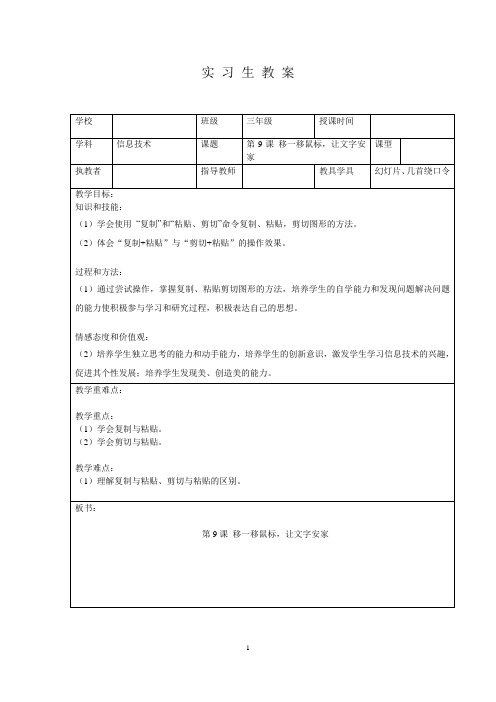
(情景一:由于后面小黄人太多了,学生回答不上来,所来就要老师自问自答。)
师:是不是有很多个哦!
学:是
(情景二:学生回答上来)
学:有很多个。
师:对!大家都很棒,没错有很多个。
现在大家来看到自己面前电脑屏幕上。
师:大家看到了什么?是不是看到小黄人了,对,可是他是不是就一个人,现在这个小黄人是不是很孤独!大家想不想让这个小黄人一样像刚刚看的动画里一样,有许多的小伙伴。
学:想。
师:很好,这就是今天老师要教给大家的知识之一,复制与粘贴。
2、教授新知:
1.复制与粘贴
(1)师:我们用鼠标选择这个小黄人,单击右键,会出现一个菜单框,然后选择“复制”选项,然后再在一个空白的地方,右击鼠标,在菜单框里选择“粘贴”选项,大家看到没,原来这个小黄人不孤单了,因为他又有一个小伙伴了。
师:刚刚老师发现,有一部分同学把复制与粘贴、剪切与粘贴给混淆了,那它们有什么不同了?现在老师先请一位同学来回答这个问题,好,这位同学你来回答。
学生回答。
师:复制与粘贴就是将内容复制一份,而且原来位置位置上的内容不变,还存在那里。而剪切与粘贴就是把选择的内容从原来的位置移动到你选择的位置上,粘贴完后,原来位置上的内容变没了。大家明白了吗?
情感态度和价值观:
(2)培养学生独立思考的能力和动手能力,培养学生的创新意识,激发学生学习信息技术的兴趣,促进其个性发展;培养学生发现美、创造美的能力。
教学重难点:
教学重点:
(1)学会复制与粘贴。
(2)学会剪切与粘贴。
教学难点:
(1)理解复制与粘贴、剪切与粘贴的区别。
板书:
第9课移一移鼠标,让文字安家
教学过程
《第9课 移一移鼠标,让文字安家课件》小学信息技术闽教课标版《信息技术》三年级上册课件35839
上机练习4
双击打开“练习4”文本文档,利用 剪切、粘贴工具调整歌词顺序。
①选中对象 ②右击鼠标-剪切 ③将鼠标定位到合适的位置 ④右击鼠标-粘贴
贴,剪切选项,完成任务。
①选中对象 ②右击鼠标-复制 ③将鼠标定位到合适的位置 ④右击鼠标-粘贴
上机练习1
双击打开“练习1” ,试着运用复制、 粘贴工具,帮助克隆一只喜羊羊去找懒 羊羊。
①选中对象 ②右击鼠标-复制 ③将鼠标定位到合适的位置 ④右击鼠标-粘贴
《两只老虎》
两只老虎,两只老虎 跑得快,跑得快
一只没有眼睛,一只没有耳朵 真奇怪,真奇怪
上机练习2
双击打开“练习2”文本文档 ,运用复 制、粘贴工具,帮助喜羊羊填歌词。
①选中对象 ②右击鼠标-复制 ③将鼠标定位到合适的位置 ④右击鼠标-粘贴
剪切:将内容剪贴到_剪_贴__板__里。 粘贴:将剪贴板里的内容贴到文档里。
原来位置的 内容不再保
留。
剪切 剪贴板
文档
猜猜看:剪切一次,可以多次粘贴??
学习任务
1、学会 复制 、剪切 、粘贴 操作 2、体会“复制+粘贴”与“剪切+粘贴”的操作效果
《克隆喜羊羊》
复制:将内容复制一份到_剪_贴__板__里。 粘贴:将_剪_贴__板__里的内容贴到_文__档__里。
原来位置的 内容保留不
变。
复制 剪贴板
文档
猜猜看:复制一次,可以多次粘贴吗?
①选中对象 ②右击鼠标-剪切 ③将鼠标定位到合适的位置 ④右击鼠标-粘贴
上机练习3
双击打开“练习3”文本文档 ,运用剪 切、粘贴工具,将灰太狼赶回狼堡。
①选中对象 ②右击鼠标-剪切 ③将鼠标定位到合适的位置 ④右击鼠标-粘贴
《移一移鼠标,让文字安家》 教学反思

《移一移鼠标,让文字安家》教学反思《移一移鼠标,让文字安家》是新闽教版小学信息技术3年级上册第9课的内容。
这一节课的主要学习任务是学习记事本中字块的复制、剪切、粘贴的操作以及体会“复制+粘贴”与“剪切+粘贴”的操作效果。
它建立在学生已经基本掌握键盘以及鼠标的基木操作方法的基础上。
这节课我选用任务驱动、启发式教学、讲练结合的教学方法,以启发式教学法为主,使学生明确目标任务,充分发挥主体作用,多思考,多实践,在尝试体验中,掌握信息技术的基本知识和技能。
根据信息技术学科操作性很强的特点在讲完一个知识点后,及时做相应的练习,用儿童语、激励式语言,引导学生在完成每个任务后小结知识点和方法,做到及时巩固。
在这节课上,我先让学生观察一组有重复图案的图片,从学生的回答中揭示本节课的学习内容,激发学生学习新课的兴趣。
接着采用任务驱动的方式让学生自主探究完成几个关于文字复制粘贴以及剪切粘贴的任务。
任务主要包含一些有趣的绕口令等等。
教师在巡视的过程中发现学生存在的问题进行集中的讲评,强调注意点。
适时引导学生通过观察演示、尝试体验来总结方法,鼓励学生多动手实践,举一反三,突出重点,并能运用学到的知识解决实际问题的过程,突破难点。
多数同学完成之后,进行简单的作品展示与讲评,让学生更清楚自己操作存在的问题。
对学习基础较好的同学增加一些扩展的知识,让他们能学到更多的知识。
课后我反思自己整堂课的过程,这节课比较成功的地方就是留给学生更多的时间操作,充分发挥了学生的主体性作用。
同时也增加了扩展性的知识让不同的学生有不同的收获。
在操作过程中,我也注意巡视每个学生,并结合本节课的知识要点进行个别辅导,让学得不扎实的学生也能尝受到成功的喜悦,达到了大面积提高教学质量的目的。
当然,课上还是存在一定的问题,我上课的语速较快,注意力不集中的同学可能掌握的就不够好。
另外在学生操作时间的控制上难以顾及基础暂时较差的学生,我讲评的时候他们可能还未完成操作。
【教学设计】教学设计_给文字安个家_信息技术_小学(公开课、研标课、优质课教案)

《给文字安个家——随心所欲的文本框》教学设计一、教学内容文本框的应用二、教学目标知识目标:1、学习插入文本框的方法与操作。
2、学会改变文本框的颜色和文本框的编辑(移动、调整大小、填充颜色等)操作。
能力目标:1、掌握插入文本框的方法2、掌握文本框的修饰和移动3、掌握文本框在实际工作和生活中的应用情感目标:1、培养学生实际动手操作能力2、培养学生审美能力教学重难点:重点:改变文本框的颜色和文本框的编辑。
难点:文本框的修饰。
教学方法:演示法,任务驱动法(一)情境导入,激发兴趣同学们,喜欢古诗吗?老师给大家带来一首古诗,谁来读一读,这是一首感恩母亲的古诗,小黄人为了表达它对母亲的爱,将这首古诗做成了卡片,给我们文字宝宝们安了个家,要想给他们安家呀,要用到一个非常重要的工具文本框,今天让我们来学习随心所欲的文本框。
(二)任务布置,新课教学母亲节马上要到了,你想不想送给妈妈一个与众不同的礼物呢?(想)你们可真是孝顺的好孩子,这个与众不同的礼物呀需要你们用智慧去创造,小黄人要向大家发起挑战,你们敢接受吗?你们真是太勇敢了!老师为你们点赞!让我们看看小黄人给我们带来哪些新挑战?小黄人挑战规则:本次挑战共有三关,全班分为4 组,我们实行积分制,一颗爱心代表一分,爱心最多的小组获胜,大家有信心吗?第一关爱住我家在文本框中输入“妈妈我爱您”。
请同学们借助导学卡完成闯关。
出示图片谁来分享一下你的操作方法呢?学生上台演示操作步骤爱心奖励出示图片二,同学们看这是老师制作的贺卡,我和大家制作的贺卡有什么不同呢?是的老师将文本框的线条颜色、线型、填充做了修改。
想和老师一样制作出美观漂亮的贺卡吗?让我们进入第二关感恩的心。
第二关感恩的心。
我们的要求是:请同学们观看微视频,完成修饰文本框的任务。
学生上台演示操作步骤爱心奖励第三关爱的礼物发挥你的想象力,利用所学知识,制作出一张与众不同的贺卡,至少制作两个形状的文本框!学生展示作品。
闽教版信息技术三年级上册教学计划
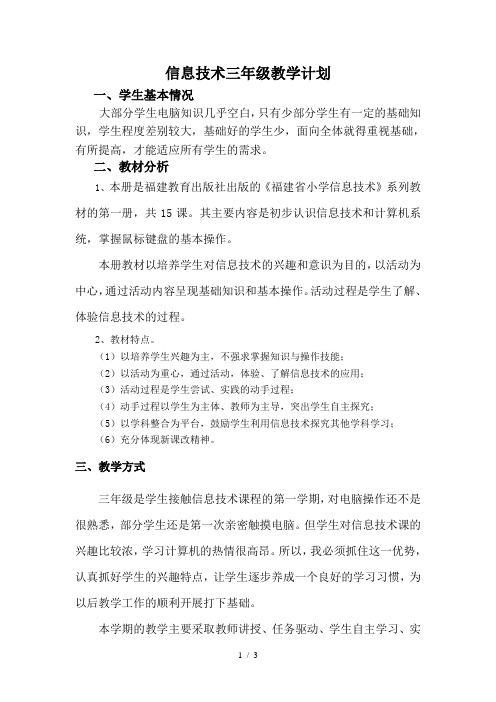
信息技术三年级教学计划
一、学生基本情况
大部分学生电脑知识几乎空白,只有少部分学生有一定的基础知识,学生程度差别较大,基础好的学生少,面向全体就得重视基础,有所提高,才能适应所有学生的需求。
二、教材分析
1、本册是福建教育出版社出版的《福建省小学信息技术》系列教材的第一册,共15课。
其主要内容是初步认识信息技术和计算机系统,掌握鼠标键盘的基本操作。
本册教材以培养学生对信息技术的兴趣和意识为目的,以活动为中心,通过活动内容呈现基础知识和基本操作。
活动过程是学生了解、体验信息技术的过程。
2、教材特点。
(1)以培养学生兴趣为主,不强求掌握知识与操作技能;
(2)以活动为重心,通过活动,体验、了解信息技术的应用;
(3)活动过程是学生尝试、实践的动手过程;
(4)动手过程以学生为主体、教师为主导,突出学生自主探究;
(5)以学科整合为平台,鼓励学生利用信息技术探究其他学科学习;
(6)充分体现新课改精神。
三、教学方式
三年级是学生接触信息技术课程的第一学期,对电脑操作还不是很熟悉,部分学生还是第一次亲密触摸电脑。
但学生对信息技术课的兴趣比较浓,学习计算机的热情很高昂。
所以,我必须抓住这一优势,认真抓好学生的兴趣特点,让学生逐步养成一个良好的学习习惯,为以后教学工作的顺利开展打下基础。
本学期的教学主要采取教师讲授、任务驱动、学生自主学习、实
际操作等多种方式进入学习,适当进行一些课堂评价。
其中学生的自主学习和实践是最主要的,教师主要起引导、示范的作用。
四、教学进度安排表。
移一移鼠标,让文字安家

第9课《移一移鼠标,让文字安家》教学设计一、教材分析本课主要讲解记事本软件文字编辑的重要功能:复制、剪切、粘贴。
教材通过样图范例说明了“复制+粘贴”和“剪切+粘贴”二者的区别和联系,教材要求学生通过本课的学习,能够掌握复制、剪切、粘贴操作。
在“探究活动中”,教材依托绕口令的输入任务将学习目标融入其中,让学生在完成任务中学习复制、粘贴和剪切、粘贴的操作,用任务驱动学习,寓教于乐。
在“创新活动”中,教材首先让学生在记事本里输入对家乡的印象,复习记事本的操作,接下来又给出了三个绕口令,丰富了课堂学习内容。
二、学情分析学生在前两课的学习中,已初步掌握了记事本的基本编辑功能、文件保存等内容。
本节课在巩固原有知识的基础上,进一步学习文字编辑的重要操作:复制、剪切、粘贴。
教学对象是三年级的学生,他们刚接触信息技术,好奇心强,且学习热情饱满,对绕口令充满兴趣,教材选用的绕口令,可以让学生多读两遍,边读边输入到记事本中。
指导学生复制、粘贴与剪切、粘贴提高输入速度,在任务驱动下完成知识与技能的学习。
三、教学目标1. 学会复制、剪切、粘贴操作。
2.体会“复制+粘贴”与“剪切+粘贴”的区别。
3.复习文件的保存及回车键、退格键的用法。
四、教学重点会复制、剪切、粘贴操作。
五、教学难点“复制+粘贴”与“剪切+粘贴”的区别六、课时安排:一课时七、教具准备多媒体电脑室八、教学流程(一)导入新课1.出示绕口令《四和十》。
四是四,十是十。
十四是十四,四十是四十。
不要把十四说成四十,不要把四十说成十四。
2.引导学生读一读。
3.提出任务:绕口令里有很多重复的文字,通过复制、粘贴就能完成重复文字的输入。
4.提问:你知道记事本里有这个功能吗?5.揭示课题,明确任务:今天我们就来学习记事本里的复制、剪切、粘贴操作。
(二)新授任务一:认识复制、剪切、粘贴操作1.出示教材第49页的图片,讲解“复制+粘贴”的特点。
2.出示教材第50页的图片,讲解“剪切十粘贴”的特点。
3年级信息技术教案-移一移鼠标,让文字安家-一等奖

移一移鼠标,让文字安家【教学目标】能熟练的使用复制、剪切、粘贴进行操作;能熟练的使用复制黏贴和剪切黏贴的操作。
【教学重难点】能熟练的使用复制、剪切、粘贴进行操作;【教学过程】活动1【导入】让文字安家师:同学们,你们会画鸡蛋吗生:会。
师:那你们可以用笔画出10个一模一样的鸡蛋吗生:可以。
好,那请你上来黑板上试着画一画。
师:你们觉得他画的这几个鸡蛋是一模一样的吗生:不一样。
师:恩,我们都知道世界上没有两片一样的树叶,通过我们的手画出来的东西几乎是不可能一模一样的。
但是,我们的计算机就可以做到,同学们们,你们看。
老师通过计算机里面的命令就可以画出一模一样的东西,而且方便快捷。
这个命令就叫做复制粘贴。
不仅是图片可以这样,文字也可以通过复制粘贴来实现方便快捷的输入。
师:绕口令是我国一直传统的语言游戏。
老师,这边有一个绕口令,哪个同学想来试一试呢好,你来试试。
生:……师:好,刚才老师用耳朵听到了,我们班的同学读得都很,那接下来老师就想看看我们班的同学在电脑上输入的是不是也很棒呢。
好,现在请同学们打开电脑中的记事本,自己试着在记事本中输入绕口令。
学生操作。
教师巡视。
师控制电脑。
师:刚才老师看到同学们输入的都很认真,可是啊,速度不是特别快,同学们要回去好好练习一下指法了。
但是今天怎么样才可以提高我们打字的速度呢了刚才有同学悄悄和老师说,他发现绕口令里面的很多字都是一样的,一样的自我们就可以采用复制粘贴来处理。
那如何进行复制粘贴呢方法有很多种,今天老师首先来分享一下我的方法。
首先将光标移动到你要复制粘贴的文字的前面,然后单击。
光标就是这个一闪一闪的竖线。
接着拖动鼠标选中你要复制粘贴的文字就可以了。
例如:老师现在要粘贴“十”字。
就选中“十”字变成蓝底,然后点击编辑在弹出的下啦列表中选择“复制”、然后在空白处然后在你准备粘贴的地方单击,光标就移动到了这里,然后在菜单中同样选择编辑然后单击复制,就可以了。
好,现在请同学们自己来试试,如果遇到重复的字体就可以选择复制粘贴来提高输入的效率。
- 1、下载文档前请自行甄别文档内容的完整性,平台不提供额外的编辑、内容补充、找答案等附加服务。
- 2、"仅部分预览"的文档,不可在线预览部分如存在完整性等问题,可反馈申请退款(可完整预览的文档不适用该条件!)。
- 3、如文档侵犯您的权益,请联系客服反馈,我们会尽快为您处理(人工客服工作时间:9:00-18:30)。
第九课移一移鼠标让文字安家
教学目标:
1、学会复制、剪切、粘贴操作。
2、体会“复制+粘贴”与“剪切+粘贴”的操作效果。
教学重难点:体会“复制+粘贴”与“剪切+粘贴”的操作效果。
教学准备:电脑设备与网络检查。
教学时数:1课时
教学过程:
一、开阔视野。
教师演示:复制文字、剪切文字、粘贴文字,并说明操作方法。
二、体会复制、剪切、粘贴功能。
1、打开记事本程序,准备输入绕口令(见课本P51绕口令)。
2、复制、粘贴字符:
(1)选中字符:将鼠标指针定位到需要选中的字符前面,按下鼠标左键不动,拖动鼠标,选中要复制的字符。
(2)单击“编辑”菜单下的“复制”命令,也可以点击鼠标右键,在弹出的菜单中点击“复制”命令。
(3)将插入点光标定位到需要插入字符的位置,单击“编辑”菜单下的“粘贴”命令,观察插入点光标所在处的内容变化,也可点击鼠标右键,执行“粘贴”命令。
3、剪切、粘贴字符:
(1)选中字符,单击“编辑”菜单下的“剪切”命令,观察插入点光标所在处的内容变化。
(2)找到合适的位置,单击“编辑”菜单下的“粘贴”命令,观察插入点光标处的内容变化。
三、创新活动:
1、在记事本中输入你对自己家乡的印象,比一比,谁输得又快又好。
2、输入课本P54的绕口令。
四、活动评价:
根据课本P54的活动评价进行自我评价或同桌互相评价。
